Hur man fixar Windows i
Obs: I nästa ämne du kommer att läsa kommer du att lära dig om: Hur man fixar Windows i
Windows 10 har många funktioner, men ger inte alltid det användarna behöver, som att fixa fönster på resten, naturligtvis erbjuder Windows 10 “Fäst till aktivitetsfältet” och “Fäst för att starta” ” från applistan i Startmenyn, samt “Fäst fast till skrivbordet” när du använder Edge, men dessa funktioner har en annan typ av fästning. När du vill redigera ett fönster så att det ligger ovanpå ett annat fönster, har du inget val. ha fönster För att vara på topp behöver du en tredjepartsapp.
Varför vill du “fästa” fönster ovanpå andra fönster?
Det kan finnas många anledningar till att placera ett fönster på det översta lagret av skrivbordet, framför andra fönster.
Du kan göra beräkningar och behöver räknaren för att hålla sig på topp. Du kanske deltar i ett visuellt möte och behöver ett anteckningsblock ovanpå. Du kan behöva ett aktivt meddelandefönster för att vara öppet (i ett litet tillstånd) när du använder ett annat fönster än fönster. Du kan behöva din webbläsare för att överlappa alla bifogade eller omonterade filer förutom Windows och sedan minimera eller stänga den när du är klar samtidigt som du behåller de andra stiften. Du kan alltid behöva visa ett specifikt fönster högst upp när du klickar på aktivitetsfältsikonen. Du kan också minimera och maximera dem efter behov samtidigt som du behåller tillståndet “topp”.
Oavsett vilka fönster Du måste stanna, kan detta användas för att bifoga kalendrar, anteckningar eller vilket annat programfönster som helst.
DeskPins på Windows 10
DeskPins är en Windows-applikation som har funnits länge. Men den har inte uppdaterats sedan 2017. Oavsett så fungerar den fortfarande bra och fungerar perfekt för att reparera fönster så att de håller sig på topp, vad som än händer windows De är för närvarande öppna. Den är vald av teknokrater för sin enkla men kraftfulla funktionalitet. Programmet ger enkelt en systemikon för alla aktier och optioner.

Appens officiella nedladdningssida (efter att ha klickat på filen för att ladda ner) hänger sig misstänkt när du använder något lätt säkerhetsskyddsprogram eller vissa webbläsartillägg, som Malwarebytes . Skanning och många säkerhetsapplikationer i realtid är dock inte i fara när de laddas ner från Softpedia. Se bara till att du skannar den “uppackade mappen” oavsett var du hämtar appen ifrån.
DeskPins är lätt att använda och inte påträngande. Appen erbjuder också flera anpassningsalternativ inklusive “Autofyll”, “Snabbtangenter”, “Batteriikonfärg” och mer.
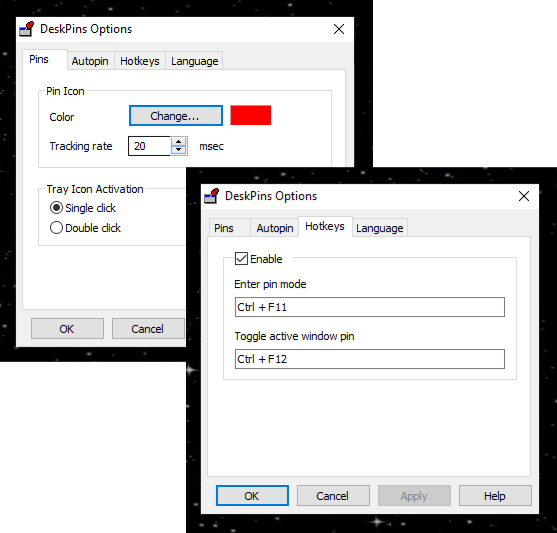
Hur man fixar windows framför allt
- Klicka på DeskPins-ikonen i systemfältet, som finns i det nedre högra hörnet av skrivbordet. Pekaren blir en nål (röd som standard eller beroende på vilken färg du valt i alternativen). Flytta markören (som en vanlig markör) till fönstret som du vill placera högst upp. Vänsterklicka för att redigera fönstret. En bokmärkesikon visas i fönstrets namnlist.
Notera :: Många installerade appar och program som finns i Windows 10 (Stick Notes, Calculator, Netflix, Discord, etc.) har ett fönster, till skillnad från Windows inbyggda webbläsare som finns i Windows 7 och innan de fixar delar. denna död, ett fel dyker upp och en bokmärkesikon visas inte i namnlistenmen fönstret kommer fortfarande att flyttas till det översta lagret utan problem.
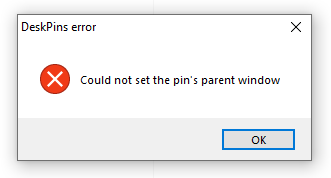

Ja, vi vet. Den lilla ikonen till höger om “Standard” i bilden ovan är ett alternativ till “Stay”. Vi vill bara ha ett exempel på DeskPins.
Hur man laddar ner fönster för att visa ovanför andra.
Koppla bort Windows Personal:
- Flytta muspekaren över nålikonen i titelraden i fönstret du vill “avslöja”. Ett rött “X” visas bredvid ikonen. Klicka på ikonen för att ta bort batterifunktionen.
Notera :: av fönster Om du inte ser batteriikonen kan du stänga fönstret för att rensa fast tillståndet eller använda alternativet nedan för att rensa alla fönster. Du kan också minimera fönstret och kalla det datum, men det kommer fortfarande att vara “topp” när det är maximerat.
Koppla bort allt Windows:
- Högerklicka på DeskPins-ikonen i systemfältet (nederst till höger). Välj “Ta bort alla stift”.

Var inte rädd för att lägga till nålar i vissa fönster. Om du har bifogat mer än ett fönster, har inget av dem prioritet vilket innebär att alla visas över andra fönster men de kan flyttas över varandra när de väljs. Med andra ord kan du enkelt klicka på ett dockat fönster och det kommer att överlappa i ett annat dockat fönster.
Som du kan se i den här artikeln är DeskPins ett lättanvänt program som fungerar i Windows 10 utan problem. Glöm bara att skanna nedladdningar efter säkerhetsproblem för att säkerställa säker och effektiv drift, var du än är. Som vi nämnde tidigare är nedladdningssidan på den officiella webbplatsen blockerad av vissa tillägg eller säkerhetsprogram. Därför är det bättre att hämta programmet från en annan källa, till exempel den vi listade. Även om du kan installera skriptprogram från tredje part och skapa anpassade skript som gör samma sak, är det mycket snabbare och enklare att använda en app.
